Popravke ili zaobilazna rešenja za nedavne probleme sa uslugom Outlook.com
Applies To
Outlook.comOvaj članak se odnosi na Outlook.com. Ako koristite Outlook za Windows, pogledajte odeljak </c0>Popravke ili privremena rešenja za nedavne probleme u programu Outlook za Windows</c0>.
Ako imate problema sa pristupom Outlook.com, možete da vidite status Microsoft Office Online usluga na Service Health portalu.
Ako imate problema sa slanjem ili primanjem e-pošte, pročitajte kako da Rešite Outlook.com probleme sa sinhronizacijom e-pošte.
Poslednji put ažurirano: novembar 2024.
Problemi sa programom Outlook.com koji utiču na e-poruke, priloge i funkcije
PROBLEM
Korisnici mogu naići na sledeće greške ili greške prilikom pokušaja korišćenja ili Outlook.com:
-
Došlo je do problema prilikom slanja e-poruka. Pokušajte ponovo kasnije.
-
HTTP greška 404. Zahtevani resurs nije pronađen.
STATUS: POPRAVLJENO
Softver koji se objavljuje tokom vikenda nepotpuno je primenjen, što je izazvalo da jedna komponenta pošalje visoku količinu poruka drugoj komponenti koja je izbrisana, što je savladalo servere aviona za usmeravanje. Dostupnost se oporavila, a inženjeri istražuju osnovni uzrok i identifikuju problematične servere. Tim pretraže sve preostale kapacitete za identifikovanje i rešavanje preostalih problema.
PROBLEM
Nakon slanja e-poruke, korisnici dobijaju izveštaj o neisporučivanju sa sledećom greškom:
-
Udaljeni server je vratio '533 5.4.0 Vaša poruka je izgleda aktivirala naše filtere za neželjenu e-poštu. Da li biste mogli da uredite poruku i pokušate ponovo?"
STATUS: POPRAVLJENO
Ovaj problem je umanjin i nastavljamo da pratimo problem da bismo osigurali stabilnost. Osnovni uzrok je primena neispravne datoteke sa podacima o kampanji, što je dovelo do otkrivanja kampanje pozitivnih na greškama. Od tada smo se vratili na odgovarajuću datoteku sa podacima i odlazni tok e-pošte se vratio u normalno stanje. Takođe smo objavili novo pravilo koje je ispravilo pogrešnu presudu kampanje za sve korisnike na koje ovo utiče tokom incidenta.
PROBLEM
Kada korisnici izaberu vezu Upravljanje kvotama Microsoft skladišta u donjem uglu Outlook.com, biće preusmereno na praznu stranicu "Postavke ".
STATUS: POPRAVLJENO
Problem je popravljen.
Poslednji put ažurirano: 4. oktobra 2024.
PROBLEM
Korisnici ne mogu da pristupe grupama, kalendarima grupe i fasciklama grupe na lokaciji Outlook.com i mogu da dožive jednu od sledećih grešaka:
-
"Trenutno ne možete da pristupite ovome"
-
"Response=Undefined"
-
"Vaš zahtev trenutno ne može da se dovrši"
STATUS: POPRAVLJENO
Ispravka se izdaje na WW servere, a izuzeci se smanjuju. Problem je poznata regresija izazvana zahtevom za povlačenjem koja je premestila pravila i srodni kôd van usluga. Korisnici treba da koriste najnovije OWA verzije (15.20.7982.017 i 15.20.8005.007).
Poslednji put ažurirano: 6. avgust 2024
PROBLEM
Neki korisnici sa Outlook.com domenima zemlje ne mogu da šalju e-poštu na Gmail naloge. Vraćena je sledeća poruka:
mx.google.com: Udaljeni server je vratio poruku otkrivenu kao bezvredna pošta -> 550 5.7.1 [[ IPAddress]] Gmail je otkrio da je ova poruka; je verovatno sumnjiv zbog veoma slabe reputacije slanja; Domena. Da bismo na najbolji način zaštitili korisnike od bezvredne pošte, poruka je bila; Blokiran. Više informacija potražite u članku Zašto je Gmail blokirao moje poruke?
STATUS: POPRAVLJENO
Ovaj problem je rešen za domene Outlook.com zemlje. Ako ste koristili dolenavedeno privremeno rešenje, sada možete da se prebacite sa korišćenja Outlook.com pseudonima na domen zemlje.
PRIVREMENO REŠENJE:
Dodajte Outlook.com nalogu i pošaljite e-poštu Gmail korisnicima pomoću tog pseudonima. Dodatne informacije potražite u članku Dodavanje ili uklanjanje pseudonima e-pošte u programu Outlook.com.
Poslednji put ažurirano: 6. novembra 2023.
ISSUE - Kôd greške 550 5.7.520 Poruka je blokirana
Neki korisnici možda neće moći da šalju e-poruke koje sadrže priloge iz Outlook.com poštanskog sandučeta.
STATUS: PRIVREMENO REŠENJE
Dok rešavamo problem, možete da pošaljete datoteku kao OneDrive vezu.
-
Odgovorite, Prosledite ili kreirajte novu e-poruku ili događaj iz kalendara.
-
Izaberite stavku "Priloži"
-
Ako se datoteka već nalazi u usluzi OneDrive, odaberite stavku OneDrive.
-
Ako se datoteka ne nalazi u usluzi OneDrive, odaberite stavku Otpremi i deli.
-
-
Izaberite stavke koje želite da priložite i izaberite stavku Deli vezu.
-
Možete da koristite i vezu Kopiraj Office ili OneDrive datoteku ili da je nalepite u e-poruku.
Poslednji put ažurirano: 9. avgusta 2023.
PROBLEM
Neki korisnici mogu primetiti duplirane kontakte koji se prikazuju Outlook.com.
To izaziva Teams aplikacija za mobilne uređaje koja sinhronizuje fasciklu sa kontaktima na uređaju.
STATUS: POPRAVLJENO
Da bismo vam pomogli da se rešite ovih duplikata, objavili smo rešenje koje će automatski očistiti spisak kontakata. Ova ispravka će očistiti duplirane kontakte za krajnje korisnike od 9. avgusta 2023. Primena ispravke za sve korisnike će trajati nekoliko sedmica, tako da neki korisnici mogu da vide ispravku primenjenu do kraja septembra.
Ovo rešenje će takođe dovesti do smanjenja ukupnog broja kontakata na spisku kontakata. Obezbedićemo da se sve informacije zadrže i da će biti očišćeni samo kontakti sa odgovarajućim informacijama u svim poljima. Nije potrebno preduzeti nikakvu radnju da bi ispravka bila primenjena. Da biste proverili da li ste primili ispravku, pregledajte spisak kontakata da biste potvrdili da su duplikati uklonjeni.
Poslednji put ažurirano: 4. maja 2023.
PROBLEM
Neki korisnici mogu primetiti duplirane kontakte koji se prikazuju Outlook.com.
To izaziva Teams aplikacija za mobilne uređaje koja sinhronizuje fasciklu sa kontaktima na uređaju.
STATUS: PRIVREMENO REŠENJE
Microsoft je objavio Windows hotfix datoteku za uklanjanje fascikle sa kontaktima sinhronizovane pomoću aplikacije Teams.
Da biste rešili problem, preuzmite ContactsCleanup.exe na Windows računar, a zatim pratite dolenavedene korake.Preuzimanje
-
Otvorite aplikaciju Teams na mobilnom uređaju.
-
Kliknite na ikonu profila Početak i idite na Postavke i Osobe.
-
Isključite sinhronizaciju pomoću preklopnog dugmeta "Sinhronizuj kontakte uređaja". Kontakti uređaja u programu Outlook biće izbrisani u roku od nekoliko sati.
-
Ako i dalje vidite kontakte i duplikate uređaja, pokrenite preuzetu datoteku da biste započeli čišćenje.
-
Unesite ličnu adresu e-pošte Microsoft naloga i pritisnite return.
-
Kliknite na dugme "Da" da biste zatražili odziv za prijavljivanje "Dozvolite ovoj aplikaciji da pristupi vašim informacijama?"
-
Vratite se u prozor komande i unesite "1" i pritisnite taster Return da biste započeli čišćenje.
-
Izaberite broj koji odgovara mobilnom uređaju na kom je instaliran Teams i pritisnite return. Ovo bi trebalo da bude isti uređaj kao korišćen u koracima od 1 do 3.
-
Kada završite, pritisnite bilo koji taster da biste zatvorili prozor Čišćenje kontakata.
Napomene:
-
Ako treba da oporavite izbrisane kontakte, idite na stranicu Outlook.com Stavke i izaberite stavku Oporavi stavke izbrisane iz ove fascikle.
-
Ispravka Teams aplikacije za mobilne uređaje uskoro će biti dostupna, nakon koje možete ponovo da omogućite preklopnik "Sinhronizuj kontakte uređaja".
-
Objavićemo ispravku kada ispravka postane dostupna, nakon koje možete ponovo da omogućite preklopnik "Sinhronizuj kontakte uređaja" u usluzi Teams.
Poslednji put ažurirano: 11. jula 2022.
PROBLEM
Svesni smo problema gde strelice koje pomažu u navigaciji između e-poruka nedostaju ili su premeštene.
STATUS: PRIVREMENO REŠENJE
-
Na traci sa alatkama potražite strelice nagore i nadole.
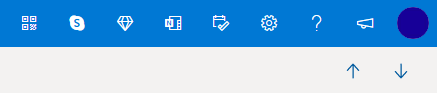
-
Koristite okno za čitanje koje vam omogućava da kliknete da biste izabrali sledeću/prethodnu e-poruku.
-
Nemojte da kliknete dvaput da biste otvorili e-poruku, već samo kliknite jednom čime se prijemno sanduče prikazuje i omogućava vam da se vratite.
Poslednji put ažurirano: 10. novembra 2021.
PROBLEM
Svesni smo problema gde neki korisnici vide poruku o grešci "Trenutno nije moguće prikazati vašu poruku".
STATUS: PRIVREMENO REŠENJE
Da biste rešili ovaj problem, obrišite keš u pregledaču & kolačiće:
Poslednji put ažurirano: 25. oktobra 2021.
PROBLEM
Nedavno smo primili neke izveštaje korisnika koji imaju problema sa pretplatom na .ics/ical kalendare.
STATUS: POPRAVLJENO
Tim Outlook.com je potvrdio da je ovaj problem rešen.
Napomena: Želimo ponovo da proverimo da Outlook nema planove da ukine podršku za .ics/ical kalendare, praznike ili rasporede profesionalnog sportskog tima. Znamo da je mogućnost dodavanja kalendara za prikaz svih događaja važan scenario za naše klijente.
Poslednji put ažurirano: 6. oktobra 2021.
PROBLEM
Neki klijenti možda neće moći da umetnu GIF datoteke pomoću dugmeta "Umetni Emodžije i GIF datoteke".
STATUS: NA ČEKANJU
Znamo za ovaj problem i radimo na tome da rešimo problem što je pre moguće.
Uvek možete da preuzmete omiljene GIF datoteke, a zatim 
Poslednji put ažurirano: 7. decembra 2020.
PROBLEM
Ako nalogu Outlook.com putem aplikacije iOS pošta, možda će vam više puta biti zatraženo da unesete korisničko ime i lozinku.
STATUS: PRIVREMENO REŠENJE
Preporučujemo da umesto toga koristite aplikaciju Outlook za iOS.
Poslednji put ažurirano: 10. novembra 2020.
PROBLEM
Korisnici sa Outlook.com nalozima vide e-poruke koje brišu iz prijemnog poštanskog sandučeta i vraćaju se na prijemno poštansko sanduče.
STATUS: ISPITUJE SE
Outlook tim istražuje problem da bi ga rešio. Ažuriraćemo ovaj članak čim imamo više informacija o popravki.
U međuvremenu, ako e-poruke koje se vraćaju dolaze sa povezanih naloga, možda ćete moći da odete u prijemno poštansko sanduče izvornog naloga i izbrišete e-poruku da biste privremeno rešili problem. Na primer, ako imate Gmail povezani nalog, idite Gmail.com i izbrišite e-poruku odatle.
Poslednji put ažurirano: 7. septembra 2020.
PROBLEM
Nedavna promena porodičnog kalendara takođe je uklonila neke funkcionalnosti koje su omogućile da se kalendar prikazuje kao deljeni kalendar u drugim aplikacijama, kao što su aplikacija Windows 10 pošta i Outlook aplikacija za računare, kao i neke aplikacije nezavisnih proizvođača.
STATUS: PRIVREMENO REŠENJE
Nijedan od događaja ili informacija nije izgubljen tokom premeštanja na novi kalendar. Kalendar porodične grupe se sada pojavljuje uOutlook.com grupi u levom oknu za navigaciju u programu Outlook na vebu i u oblasti grupa Outlook aplikacije za mobilne uređaje. Takođe se automatski dodaje u omiljene lokacije.
Saznajte više o korišćenju porodičnog kalendara u programu Outlook.com.
Neki klijenti mogu da vide fasciklu "Vesti ". Ovo je ograničen eksperiment za uzorak klijenata. Iako trenutno nije moguće u potpunosti isključiti funkciju, možete odabrati da je uklonite sa liste omiljenih stavki tako što ćete kliknuti desnim tasterom miša na fasciklu i izabrati stavku Ukloni iz omiljenih lokacija.
Poslednji put ažurirano: 12. maja 2020.
PROBLEM
Neki korisnici možda neće moći da vide levo okno sa fasciklama.
REŠENJA
-
Odjavite se iz Outlook.com
-
Obrišite keš pregledača. Saznajte kako to da uradite za Edge, Chrome, Firefox ili Safari.
-
Zatvorite sve kartice i prozore pregledača.
-
Prijavite se ponovo na www.outlook.com.
Saveti: Prilikom prikazivanja na malom ekranu, možda ćete i dalje morati da:
-
Uvećajte prozor pregledača ili se pomerite nalevo da biste prikazali listu fascikli.
-
Razvijte okno sa fasciklama samo kada vam je potrebno. Izaberite ikonu sa tri

-
Otvorite postavke rasporeda i izaberite Sakrijokno za čitanje, a zatim Sačuvaj. To će ekranu dati više prostora za prikaz fascikli.
PROBLEM
Svesni smo da neki korisnici možda neće moći da dobiju podršku u Outlook.com pomoći prilikom korišćenja Safari pregledača.
STATUS: PRIVREMENO REŠENJE
-
U aplikaciji Safari na

-
Opozovite izbor u polju za potvrdu Praćenje veb lokacije: sprečite praćenje na više sajtova.
-
Opozovite izbor u polju za potvrdu Uvek dozvoli kolačiće: Blokiraj sve kolačiće.
Dodatne informacije potražite u članku Apple vodič za upravljanje kolačićima i podacima o veb lokacijama u programu Safari na Mac računaru.
PROBLEM
Svesni smo da neki korisnici možda neće moći da primaju e-poštu sa Gmail naloga. Istražujemo mogući problem.
STATUS: PRIVREMENO REŠENJE
Proverite da niste slučajno blokirali Gmail domen prilikom blokiranja jednog Gmail korisnika.
-
Otvorite listu blokiranih pošiljalaca.
-
Ako Gmail.com nalazi na listi, izaberite

PROBLEM
Neki korisnici možda neće moći da prazni fasciklu "Izbrisane stavke".
REŠENJA
-
Ako ste izbrisali mnogo e-poruka, možda će biti potrebno neko vreme da se te stavke premešte ili izbrišu iz fascikle "Izbrisane stavke" – ostavite otvoren prozor pregledača dok se brisanje dešava.
-
Ako e-poruka i dalje ne uspe ispravno da se izbriše, izaberite manji paket za brisanje.
-
Ako se izbrisana e-pošta vrati, to može biti zbog toga što ste nedavno izbrisali mnogo e-poruka. Pokušajte ponovo kasnije.
PROBLEM
Neki klijenti možda neće moći da vide opcije Profil, Nalog ili Odjavljivanje kada izaberu svoju sliku na gornjoj traci sa alatkama.
STATUS: PRIVREMENA REŠENJA
Neki Firefox korisnici će možda moći da reše problem brisanjem kolačića i podataka o lokaciji. Saznajte kako.
Ako to nije moguće, možete da pristupite profilu Microsoft naloga https://account.microsoft.com/profile/.
Možete da vidite sve ostale aspekte Microsoft naloga na https://account.microsoft.com/.
Možete i ručno da se odjavite, a zatim zatvorite sve prozore pregledača.
PROBLEM
Neki klijenti mogu naići na kašnjenje kada pokušaju da kreiraju novu adresu e-pošte ili pseudonim zaOutlook.com nalog.
PREPORUČENA RADNJA
-
Odjavite se iz Outlook.com i zatvorite sve prozore pregledača.
-
Prijavite se da biste počeli da koristite novu adresu e-pošte/pseudonim.
PROBLEM
Klijenti koji koriste dugmad za obratite se podršci u podnožju stranica podrške ili veze "pošaljite nam e-poštu" u podršci virtuelni agent, ne mogu da otvore okno za pomoć.
PREPORUČENA RADNJA
-
Prijavite se da bisteOutlook.com podršku.
Važno: Ako ne možete da se prijavite, idite na Podršku za nalog.
-
Izaberite ? pri vrhu prozora Outlook.com ekrana. Kada se prijavite i otvorite prozor pregledača, veze će funkcionisati.
-
Saznajte više o tome kako da se obratite podršci kada koristite okno za pomoć.
Blokiranje stavke koja se već koristi u fascikli "Neželjena e-pošta" neće je izbrisati. Ako i dalje primate e-poštu od pošiljaoca kojeg ste blokirali, pogledajte članak Primanje e-pošte od blokiranih pošiljalaca u Outlook.com.
Blokiranje osobe ne sprečava da ta e-pošta dođe u vaše poštansko sanduče, ali ona automatski premešta poruku u fasciklu "Neželjena e-pošta" gde možete da je pregledate (u slučaju da je greška blokirana).
Saznajte više o primanju e-pošte od blokiranih pošiljalaca u Outlook.com.
PROBLEM
Neki pregledači će imati problema sa učitavanjem e-poruka, isticanjem ili sporim pokretanjem ako su omogućeni blokatori reklama i iskačućih prozora, konkretno:
-
AdBlock
-
Ublock
STATUS: PRIVREMENO REŠENJE
-
Koristite Microsoft Edge ili neki drugi veb pregledač.
-
Isključite Outlook.com iz AdBlock postavki. U gornjem desnom uglu programa Google Chrome izaberite AdBlock i zatim izaberite stavku Ne pokreći na stranicama na ovom domenu. Osvežite pregledač da biste ponovo učitali Outlook.com.
-
Uklonite problematične blokatore reklama tako što ćete upravljati proširenjima pregledača u programu Microsoft Edge, Internet Explorer, Firefox, Chrome. ili Safari.
PROBLEM
NekI programskI dodaci u pregledaču Firefox mogu da spreče učitavanje vašeg prijemnog poštanskog sandučeta na sajtu Outlook.com.
STATUS: PRIVREMENO REŠENJE
Posetite podršku programa Firefox da biste saznali kako da sprovedete opciju Onemogući ili ukloni dodatke.
PROBLEM
Ako imate problema sa slanjem e-pošte, to može biti zbog problema sa proverom valjanosti vašeg Microsoft naloga.
STATUS: PRIVREMENO REŠENJE
-
Idite na https://account.live.com/reputationcheck da biste proverili valjanost Microsoft naloga.
-
Uverite se da je vaš Microsoft Account profil ažuriran i potpun. Obavezno prihvatite uslove korišćenja, ako je zatraženo.
Ako i dalje ne možete da šaljete ili primate e-poštu, pročitajte kako da rešite Outlook.com probleme sa sinhronizacijom e-pošte.
Problemi sa programom Outlook posle povezivanja programa Outlook sa uslugom Outlook.com
PROBLEM
Nakon dodavanja naloga e-pošte u Outlook za Windows (verzije programa Outlook 2016, 2013, 2010), možete doživeti sledeće:
-
Ime naloga e-pošte prikazivaće se kao outlook_ [dugi niz slova i brojeva]@outlook.com u oknu sa fasciklama, kao i prilikom sastavljanja e-poruka pomoću programa Outlook za Windows.
-
Primaoci će takođe dobiti e-poruku od pošiljaoca u formatu outlook_[long series of letters and numbers]@outlook.com.
-
Kada primaoci odgovore na e-poruku, e-poruka će biti vraćena, a vi možete da dobijete poruku „Poruku nije moguće isporučiti kada šaljete internet poštu u programu Outlook“.
Do ovog problema može doći kada registrujete e-adresu nezavisnog proizvođača (na primer, e-adresu koja nije Outlook.com ili Hotmail.com) za svoj Microsoft nalog i ne koristite Outlook.com za slanje i primanje e-pošte.
Ako obično koristite Outlook.com nalog za e-poštu, do ovog problema može doći ako postoji više pseudonima na nalogu, a e-adresa nezavisnog proizvođača je primarni pseudonim. Pogledajte odeljak ALTERNATIVNO REŠENJE u nastavku.
PRIVREMENO REŠENJE
Ručno podesite svoj nalog kao IMAP ili POP nalog u programu Outlook.
-
Zatvorite program Outlook
-
Koristite kombinaciju tastera Windows + R, a zatim otkucajte "outlook /profile" (izostavljajući navodnike) u prozoru "Pokreni" i pritisnite dugme "U redu" Napomena: Postoji razmak između outlook i kose crte (/)
-
U pokrenutom polju "Izaberite profil" izaberite stavku "Opcije" > "Novo"
-
Otkucajte novo, jedinstveno ime profila i izaberite OK
-
Odaberite Napredne opcije > Dozvolite mi da ručno podesim svoj nalog.
-
Unesite lozinku naloga, a zatim odaberite stavku Poveži.
-
Ako podešavanje ne uspe, odaberite stavku Promena postavki naloga. Ažurirajte informacije o nalogu koristeći one koje ste primili od dobavljača usluga e-pošte ili od referentne teme imena POP i IMAP servera. Odaberite Povežite zatim izaberite stavku Gotovo.
-
U prozoru „Izbor profila“ izaberite stavku Postavi kao podrazumevani profil i kliknite na dugme U redu.
ALTERNATIVNO PRIVREMENO REŠENJE
Prebacite pseudonim na Outlook.com ili Hotmail.com nalog.
Napomena: Ako nemate drugi pseudonim, izaberite vezu na stranici da biste ga kreirali. Odaberite Dodajte e-poštu i novi pseudonim, a zatim odaberite opciju Kreirajte novu adresu e-pošte i dodajte je kao pseudonim.
-
Idite na https://account.live.com/names/Manage i prijavite se na Outlook.com nalog.
-
Podesite adresu e-pošte za Outlook.com kao primarni pseudonim.
-
U programu Outlook za Windows uklonite i ponovo dodajte nalog. Pogledajte korake iz ovog članka: Dodavanje Outlook.com naloga u Outlook za Windows
Poslednje ažuriranje: 8. februar 2017.
PROBLEM
Ako je Outlook povezan sa primarnim Outlook.com nalogom koji je povezan i sa drugim sekundarnim nalozima koji ne pripadaju korporaciji Microsoft (na primer, Gmail, Yahoo itd.), prilikom slanja e-poruke u programu Outlook, ne možete da odaberete drugi sekundarni povezani nalog kao nalog za slanje u polju „Od“.
Ako ručno otkucate adresu e-pošte sekundarnog povezanog naloga u polju „Od“, e-poruka se šalje sa naznakom „U ime“ primarnog Outlook.com naloga.
STATUS: PRIVREMENO REŠENJE
Outlook podržava slanje sa sekundarnog povezanog naloga za domene u vlasništvu korporacije Microsoft kao što su @outlook.com, @live.com i @hotmail.com, ali nije primenio tu funkcionalnost za domene nezavisnih proizvođača.
Outlook tim sluša vaše povratne informacije i razmatra dodavanje ove funkcionalnosti u buduće ispravke. Da biste saznali više o tome kako da nam pošaljete povratne informacije, pogledajte članak Kako da pošaljem povratne informacije o sistemu Microsoft Office. U međuvremenu, koristite sledeće rešenje:
PRIVREMENO REŠENJE
Možete i da dodate sekundarne povezane naloge (Gmail, Yahoo itd.) u usluzi Outlook.com kao dodatne naloge na Outlook profilu.
-
U programu Outlook odaberite karticu Datoteka.
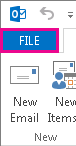
-
U okviru Informacije o nalogu odaberite stavku Dodaj nalog.
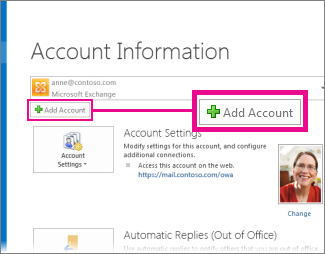
-
Na stranici Automatsko podešavanje naloga unesite ime, adresu e-pošte i lozinku, a zatim kliknite na dugme Dalje.
Napomena: Ako dobijete poruku o grešci kada kliknete na dugme Dalje, ponovo proverite adresu e-pošte i lozinku. Ako su obe ispravne, pročitajte sledeći odeljak.
-
Odaberite stavku Završi.
Dodatne informacije potražite u članku Podešavanje e-pošte u programu Outlook.
Poslednji put ažurirano: 2. maj 2017.
Trenutno ne možete da koristite Outlook u operativnom sistemu Windows da biste uredili kalendare koji se dele sa vašim Outlook.com nalogom, čak i ako ste ponovo povezali Outlook.com nalog sa Outlook. Radimo na omogućavanju uređivanja deljenih kalendara u Outlook 2016 za Windows.
Da biste uredili deljeni kalendar, idite na mrežu u svoj Outlook.com kalendar otvorite kalendar za Windows 10 ili koristite mobilni uređaj. Pročitajte članak Dodavanje Outlook.com naloga drugoj aplikaciji za poštu.
Poslednji put ažurirano: 2. maj 2017.
PROBLEM
Kada pokušate da prihvatite deljeni Outlook.com kalendar pomoću Microsoft 365 za preduzeća naloga u Outlook 2016, možete dobiti grešku „Došlo je do greške“ ili prijavljivanje neće uspeti.
STATUS: PRIVREMENO REŠENJE
Da biste pristupili kalendaru koji se deli sa vašim nalogom Microsoft 365 za preduzeća, moraćete da prihvatite poziv sa Outlook na vebu, iz operativnog sistema iOS ili Android. Ako ste već ste kliknuli na dugme „Prihvati“ u Outlook 2016, nećete moći da ponovo prihvatite poziv iz druge Outlook aplikacije. Osoba koja je poslala poziv moraće da ukloni vaše dozvole, a zatim da pošalje novi poziv.
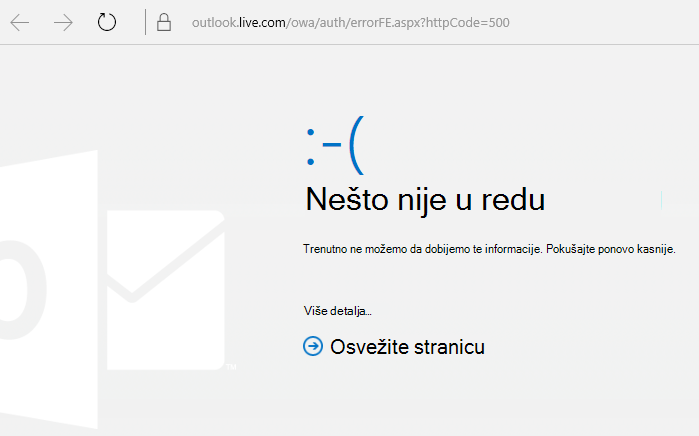
I dalje vam je potrebna pomoć?
|
|
Da biste dobili podršku u usluzi Outlook.com, kliknite ovde ili izaberite stavku „Pomoć“ na traci sa menijima i unesite upit. Ako putem samopomoći ne rešite problem, pomerite se nadole do stavke I dalje vam je potrebna pomoć? i izaberite opciju Da. Da biste stupili u kontakt sa nama u usluzi Outlook.com, potrebno je da se prijavite. Ako ne možete da se prijavite, kliknite ovde. |
|
|
|
Za drugu pomoć u vezi sa Microsoft nalogom i pretplatama posetite Pomoć za nalog i naplatu. |
|
|
|
Da biste pronašli pomoć i rešili probleme sa drugim Microsoft proizvodima i uslugama, unesite problem ovde. |
|
|
|
Postavljajte pitanja, pratite diskusije i delite svoje znanje u zajednici na sajtu Outlook.com. |
Imate zahtev za funkciju?
|
|
Volimo da čitamo vaše predloge za nove funkcije i povratne informacije o tome na koji način koristite naše proizvode! Da biste saznali više o tome kako da delite povratne informacije, pogledajte članak Kako da šaljem povratne informacije o sistemu Microsoft Office. Slušamo. |












